Lo que son las cosas. Hace años comencé a usar Safari. Por cuestiones de trabajo —por trabajar con la suite de Google, esencialmente— me vi obligado a mudarme a Chrome, más versátil y funcional en algunos aspectos. Y Chrome es un navegador exigente, por decirlo de forma sutil. Salvo que conviertas toda tu máquina en un equipo esclavo que trabaje con Chrome OS Flex. Tengo un iMac Retina 5K de mediados de 2017 con 24GB de RAM. Uno de esos equipos infalibles del que presumir y que aún hoy pueden actualizarse a la última versión de Ventura.
Con él, aún hoy, disfruto de potencia de sobra para algunas cosas. Pero un lustro pesa por todos y el equipo ya se resiente cuando tengo una docena de procesos abiertos. Hasta que me pasé a Edge. Ni siquiera sabía que este navegador basado en Chromium —como Vivaldi, Opera o Brave— era tan versátil. Ha cambiado hasta mi forma de trabajar.
Usar ChatGPT al vuelo
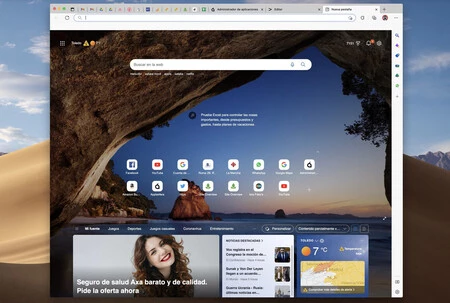
Lo primero y más destacable reside en la integración con ChatGPT. Ahora, cada vez que realizas una búsqueda desde la barra superior puedes consultar los resultados web o directamente preguntarle al chatbot de Bing. Con un simple desplazamiento con el mouse hacia arriba se activa. Ni tan siquiera necesito recurrir al apartado 'Chat' de Bing.
Ya pude explorar las capacidades de ChatGPT en iPhone. Más aún: nuestro compañero David tiene este chatbot integrado para hacer atajos. Sus posibilidades son enormes. Y creedme, los resultados son considerablemente mejores respecto a una búsqueda web normal.
Exportar sesiones del equipo viejo al nuevo
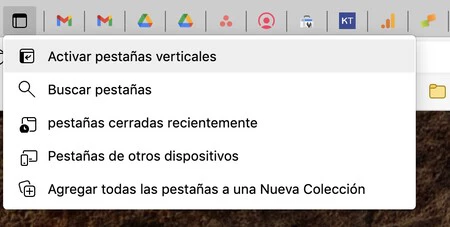
Debido a la iluminación de mi hogar, hay algo que suele hacer con frecuencia: pasar de estar redactando en el iMac de 27'' a un MacBook Air de 13 pulgadas. En cada espacio tengo una metodología y me organizo de forma distinta, pero lo que siempre busco es poder saltar de una sesión a otra, manteniendo todas las pestañas fijadas para seguir trabajando sin pausa.
Edge va un paso más allá en la sincronización de Chrome al permitir no solo restaurar sesiones y grupos de pestañas, sino también abrir pestañas y grupos de pestañas cerradas en otros dispositivos, exportar sesiones —lo que evita horas de login en equipos nuevos— además de la modalidad de pestañas verticales, ideal para escritorios grandes.
Los atajos de herramientas
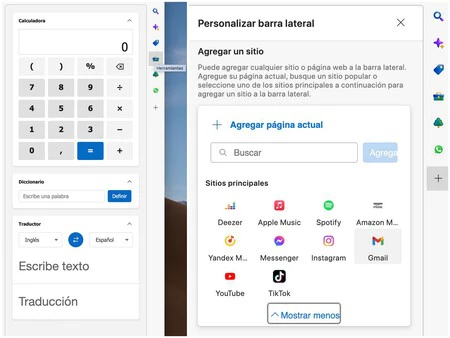
Una calculadora, un traductor al vuelo, un conversor de divisas, una colección de juegos populares, acceso directo a Microsoft 365 u Outlook —algo muy común en los portales universitarios de media España— y un sistema de drop de archivos muy similar al AirDrop de Apple. Es alucinante.
Y quienes trabajamos con música también sabemos que cada aplicación abierta cuenta, devorando un pellizco del pastel de la RAM. Edge permite integrar un buen puñado de servicios para escuchar playlists musical sin tener que abrir nada más. Estas son algunas de las integraciones que podemos llevar a cabo:
- Apple Music
- Yandex Music
- Deezer
- Spotify
- Amazon Music
- Facebook Messenger
- Gmail
- Youtube —y puedes escuchar música mientras trabajas en otra pestaña—.
- TikTok
Solo es necesario iniciar sesión y ya puedo olvidarme de la app de escritorio. Las funciones son idénticas y la posibilidad de saltar de un icono a otro sin apenas movimientos también me ahorra andar procrastinando.
Un control total de la RAM que gasto... y la que ahorro
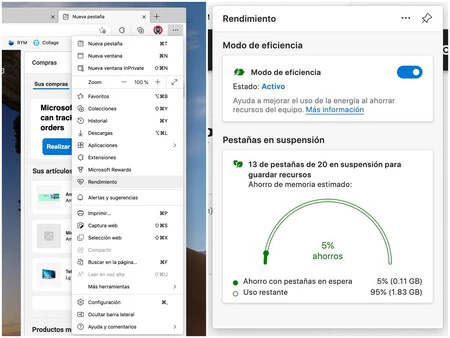
Y hablando de RAM, Edge también cuenta con herramientas para mantener a raya la cantidad de recursos consumidos. De hecho, dentro del apartado de 'Ajustes' puedes activar una especie de modo ahorro. Si quieres probarlo, los pasos a seguir son:
- Toca con el cursor sobre los tres puntos de la esquina superior derecha.
- Ahora baja hasta el apartado 'Rendimiento'
- Activa el modo de Eficiencia y comenzarás a ver como las pestañas no usadas se quedarán en color gris, como congeladas. Volverán a activarse en cuanto toques sobre ellas y, a cambio, el rendimiento general de la ventana donde estés trabajando será más fluido, algo capital para equipos con cierta solera
Ah sí, y ganar dinero por navegar
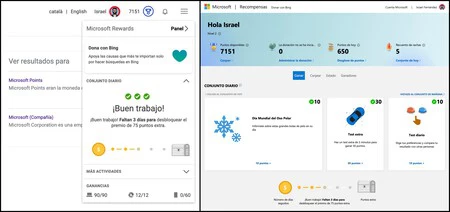
Te pagan dinero por clicar, por realizar búsquedas en Bing, por usar Edge, por responder cuestionarios... Los Microsoft Rewards son un sistema de recompensas que gamifican el acto diario de buscar cosas. Y la verdad es que son algo bastante dinámico, que no roba más de un par de minutos cada día.
Y ojo, porque 9300 puntos equivalen a 10 euros para gastar en Xbox, por ejemplo. Una cantidad que yo suelo acumular en unos 15 días. Es decir, recibo gratuitamente unos 20 euros para comprar juegos, cada mes. También puede canjearse por suscripciones de Spotify Premium, de Netflix, incluso pagar billetes de hotel o colaborar en causas benéficas. Puedes comprobarlo en el apartado rewards.






Ver 24 comentarios